Det endelige opgør er her, så gå ikke glip af det
- Både Chrome og Opera er gode webbrowsere, men hver har sine styrker og svagheder.
- Chrome har domineret markedsandelen i et stykke tid, men det ser ud til at ændre sig, da Opera øger deres spil.
- For at hjælpe dig med at beslutte vil vi se på Google Chrome vs Opera - en sammenligning, der kan ændre din mening om, hvilken browser du bruger.
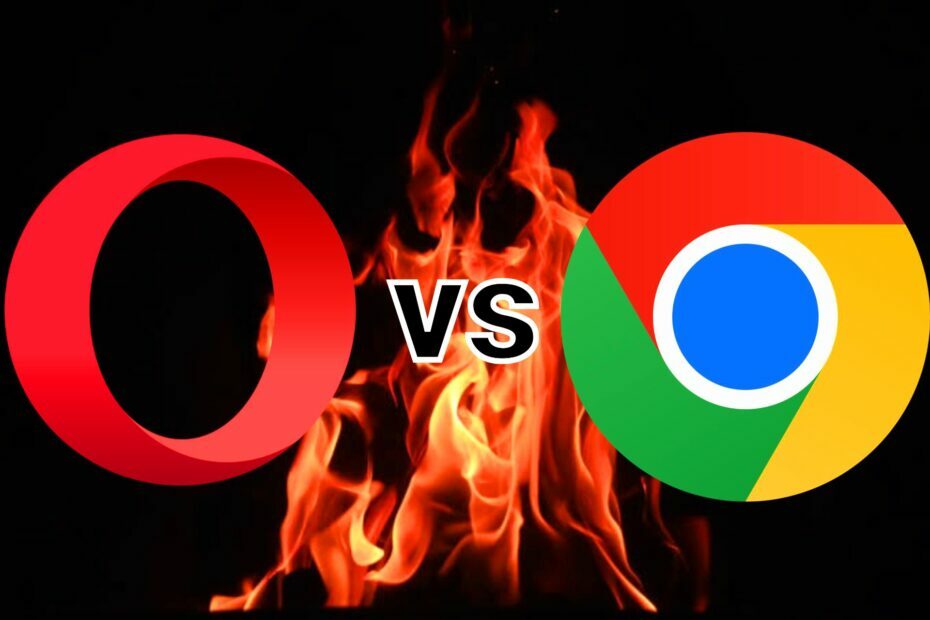
xINSTALLER VED AT KLIKKE PÅ DOWNLOAD FIL
Denne software vil reparere almindelige computerfejl, beskytte dig mod filtab, malware, hardwarefejl og optimere din pc til maksimal ydeevne. Løs pc-problemer og fjern virus nu i 3 nemme trin:
- Download Restoro PC Repair Tool der følger med patenterede teknologier (patent tilgængeligt her).
- Klik Start scanning for at finde Windows-problemer, der kan forårsage pc-problemer.
- Klik Reparer alle for at løse problemer, der påvirker din computers sikkerhed og ydeevne.
- Restoro er blevet downloadet af 0 læsere i denne måned.
Hvis du leder efter en hurtig, sikker og letanvendelig webbrowser til din computer, så kan Opera-browser vs Chrome være et emne af interesse for dig. Når det kommer til webbrowsere, er der en række populære muligheder at vælge imellem.
Med så mange browsere på markedet kan det være svært at vide, om du skal holde fast i det, du bruger, eller ændre til noget nyt.
Chrome har eksisteret i årevis og er blevet den mest populære browser i verden takket være dens hastighed, enkelhed og sikkerhedsfunktioner.
Opera-browseren har også eksisteret i et stykke tid og er en af de mest populære browsere. Det er kendt for sin hastighed, privatlivsfunktioner og annonceblokeringsteknologi.
Selvom begge browsere er fremragende, kan nogle vigtige forskelle i funktioner appellere til nogle brugere, og andre vil ikke. Nogle brugere leder efter browsere med fokus på privatliv, mens andre bare vil have en letvægts browser fordi de har begrænset lagerplads.
Hvilke funktioner skal jeg være opmærksom på i en browser?
Hvis du leder efter en ny browser, er der et par ting, du skal være opmærksom på. Nedenfor er nogle vigtige funktioner, som enhver moderne browser bør have:
- Hastighed – Den første ting, du bør overveje, er, hvor hurtigt din browser indlæser websteder og håndterer andre opgaver som at rulle eller skifte faneblad. En hurtig browser kan gøre din oplevelse mere behagelig.
- Sikkerhed – Dette er især vigtigt, hvis du bruger offentlige Wi-Fi-netværk. Din sikkerhed skal være opdateret, og browseren skal have indbyggede værktøjer til at beskytte dine data mod hackere og andre ondsindede angreb.
- Privatliv – Du vil sikre dig, at enhver information, du deler med websteder, er beskyttet mod tredjeparter, såsom annoncører eller analysevirksomheder, der kan bruge det til markedsføringsformål eller endda sælge det til tredjeparter uden din viden eller tilladelse.
- Tilpasning – Nogle browsere giver dig mulighed for at ændre deres udseende med temaer eller udvidelser (tilføjelser). Hvis du kan lide at personliggøre ting, kan dette være et stort plus for dig.
- Kompatibilitet – Du vil have, at din browser skal være kompatibel med alle websteder, du besøger. Det betyder, at det skal understøtte HTML5 og JavaScript, samt alle andre teknologier, som websteder kan bruge for at fungere korrekt.
- Open source – Open source-software er skabt af udviklere, der deler deres kode, så andre mennesker kan gennemgå den, før den udgives til offentligheden. Hvis du er til kodning, vil du have en browser, der har udviklerværktøjer.
Tænk endelig over, hvor meget hukommelse og lagerplads din computer har til rådighed. Hvis den er lav, kan den muligvis ikke køre nogle browsere effektivt nok til, at de overhovedet er værd at bruge.
Er Opera faktisk bedre end Chrome?
Det afhænger af, hvad du leder efter. Begge er fremragende browsere, men de to har nogle vigtige forskelle, der gør den ene bedre end den anden i forskellige situationer.
Opera er ikke så populær som Chrome, men den har nogle unikke funktioner, der giver den en fordel i forhold til konkurrenterne.

Opera
Gennemse sikkert med minimalt systemfodaftryk og avancerede funktioner som integration af sociale medier, indbygget VPN og mere!
Er Opera bedre end Chrome på Android?
Når det kommer til at surfe på nettet på din Android-enhed, er der to hovedbrowsere, som du kan vælge imellem: Chrome og Opera. Begge disse browsere er ekstremt populære og tilbyder en masse gode funktioner til din Android-oplevelse, men hvilken er bedre?
Hvis du leder efter en bedre måde at surfe på nettet på din telefon eller tablet, er Opera måske det svar, du leder efter.
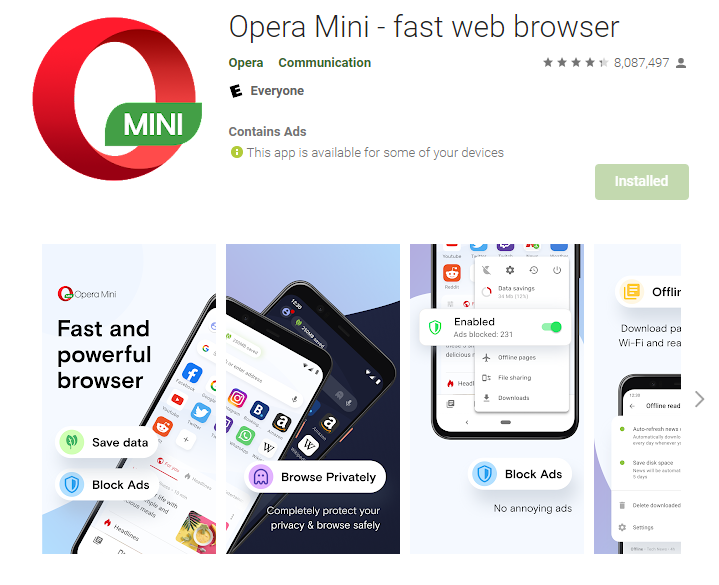
Opera er udviklet fra bunden med mobile enheder i tankerne, så den har en masse funktioner, der ikke er tilgængelige på andre browsere som Google Chrome.
Den kommer i forskellige versioner, såsom Opera Mini, som kan spare dig for data og batterilevetid ved at komprimere sider, før de indlæses på din enhed. Du kan tjekke en mere dybdegående sammenligning af Opera og Opera Mini før du indstiller dig på en browser til din Android.
Hvordan er Opera sammenlignet med Chrome?
Visuel grænseflade
Mens Chrome og Opera deler et lignende udseende og følelse, har de to browsere meget forskellige tilgange til, hvordan de organiserer deres grænseflade.
Operas grænseflade er mere kompleks end Chromes, med flere muligheder og funktioner. Den har separate faner til dine bogmærker, historik og downloads og en separat fane til dit hurtigopkald, som du kan tilpasse med dine mest besøgte websteder.
Dens visuelle stil har ændret sig ret meget gennem dens levetid, og selv i de seneste versioner har den bevæget sig tættere på den minimalistiske stil i Google Chrome.
Hovedelementerne er:
- Menu linje -Opera-menulinjen indeholder muligheder for at ændre indstillinger, åbne en ny fane, lukke faner og mere.
- Adresselinje og søgefelt – Det er her, du indtaster webadresser og søgeord. Adresselinjen viser også en liste over nyligt besøgte sider, så du hurtigt kan besøge dem igen.
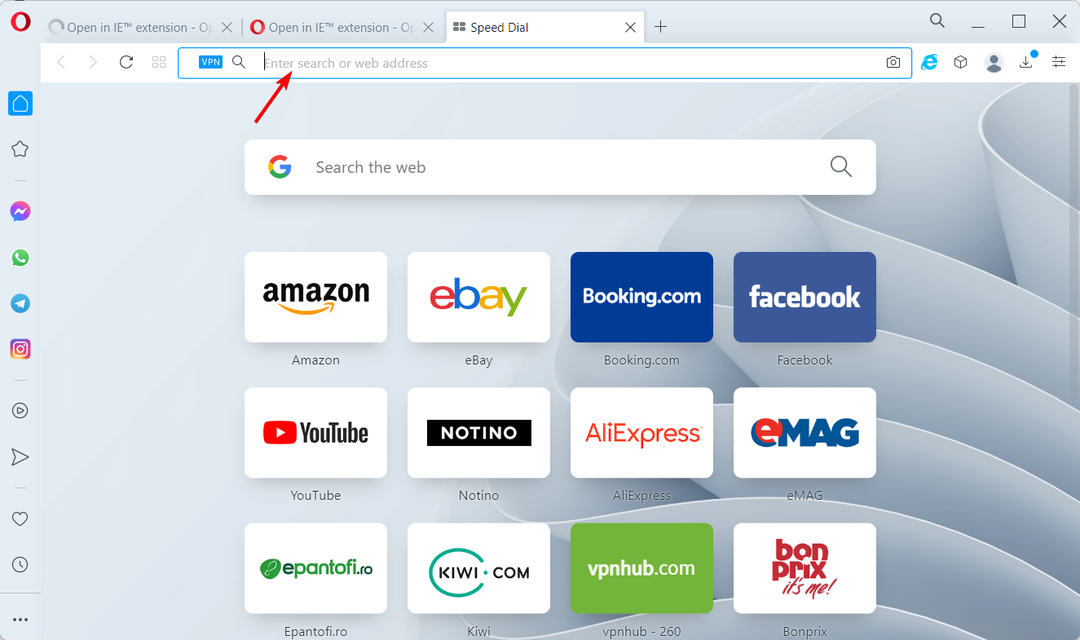
- Fanebar – Fanelinjen viser alle åbne faner i en enkelt række øverst i dit browservindue.
På den anden side er Chromes grænseflade enklere og renere end Operas. Der er færre muligheder tilgængelige i hovedvinduet, og dets browsinggrænseflade med faner er meget mindre rodet end Opera.
Chromes visuelle grænseflade er enkel, ren og minimalistisk.
Hovedelementerne er:
- Adresse bar – Et URL-felt, der kan bruges til at søge på Google eller indtaste en hjemmesideadresse.
- Fanebar – Dette viser alle åbne websider som thumbnails. Hvis du trykker på ikonet for en side, bringes den frem, mens du trykker på x-ikonet for at lukke den.
- Menu-knap – Dette er en rullemenu med forskellige muligheder som indstillinger, downloads og bogmærker.
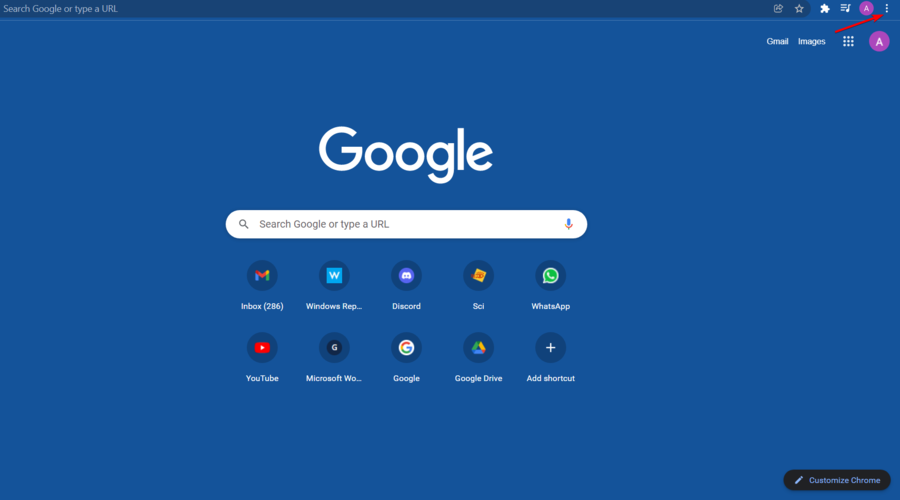
- Hjemmeside – Den indeholder nyligt besøgte og ofte besøgte websteder. Du kan også fastgøre dine yndlingswebsteder for nem adgang.
Funktioner
Annonceblokering
En af hovedfunktionerne i Opera er dens annonceblokeringsfunktion. Dette giver brugerne mulighed for at blokere annoncer, som de ikke ønsker at se, mens de surfer på internettet. Det hjælper også brugere med at spare på dataforbruget, når de ser websteder, der vides at bruge en masse båndbredde uden at tilbyde noget til gengæld.

Chrome har ikke en indbygget annonceblokering, men med en tredjepartsudvidelse kan du nyde de samme funktioner som Opera.
Synkronisere
Opera-browsersynkroniseringsfunktionen er en af dens vigtigste og mest betydningsfulde funktioner. Du kan bruge den til at synkronisere browseren på tværs af alle dine enheder, så du kan åbne et link eller søgeord på én enhed og derefter fortsætte, hvor du slap på en anden.
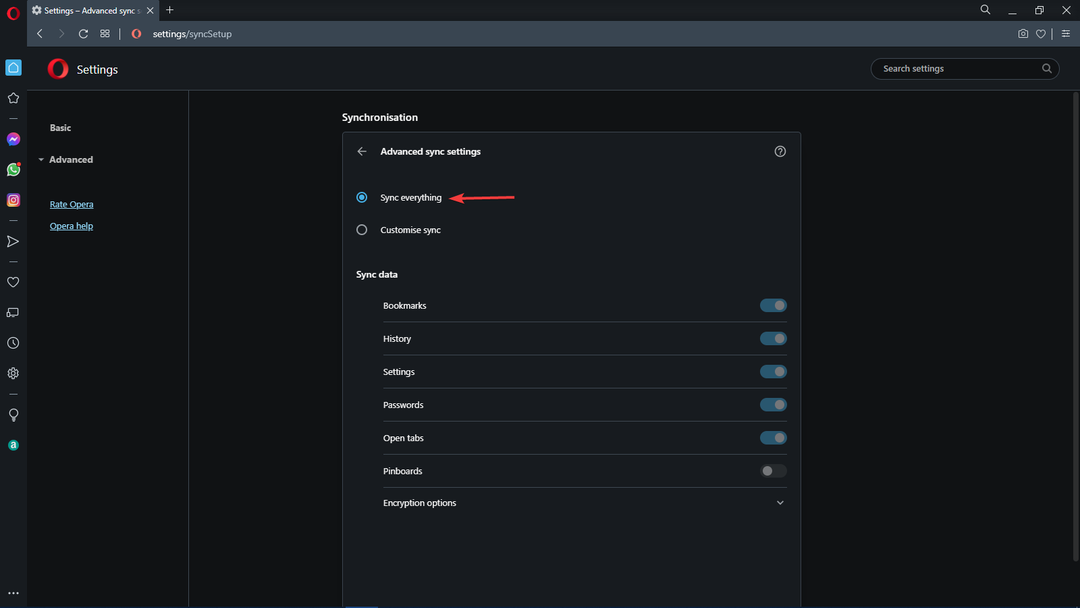
Med Opera kan du synkronisere dine bogmærker, adgangskoder og åbne faner på tværs af flere enheder. Du kan også importere dine favoritter fra andre browsere.
De dage er forbi, hvor du skulle logge ind på alle programmer, når du var væk fra din personlige computer.
Chrome har også synkroniseringsfunktionen. Dine bogmærker, historik, adgangskoder og andre indstillinger synkroniseres på tværs af alle dine enheder. Dette kan især være nyttigt, hvis du har flere computere eller enheder.
Fanestyring
Opera giver dig mulighed for at åbne flere faner i et enkelt vindue. Dette er især nyttigt, når du har mange faner åbne og nemt vil skifte frem og tilbage mellem dem.
Brugere kan nu organisere deres faner i separate arbejdsområder og skifte mellem dem ved blot at klikke på deres tildelte fanelinje. Du kan også navngive hvert arbejdsområde, hvilket vil hjælpe dig med bedre at spore, hvad du laver i hver gruppe.
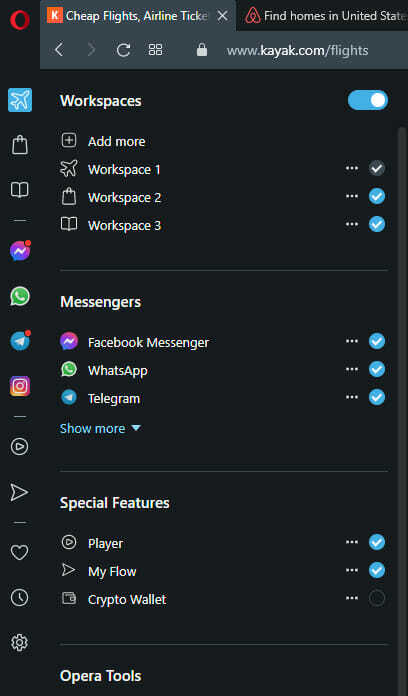
Det gode ved denne funktion er, at det hjælper dig med at holde dig organiseret og holde dine projekter adskilt for at undgå forvirring. Du kan oprette op til fem arbejdsområder til forretnings-, sociale eller afslappede netværk.
Chrome har også en fanestyringsfunktion, men ikke nær så avanceret som Operas. Du kan fastgøre og gruppere dine yndlingsfaner for nemmere administration.
Dens fanestyringsfunktioner inkluderer en opgavehåndtering til at administrere faner, der er åbne i din browser, giver dig mulighed for at lukke faner, der ikke længere er nødvendige, eller hurtigt finde den ene fane, du skal bruge for at komme tilbage til.
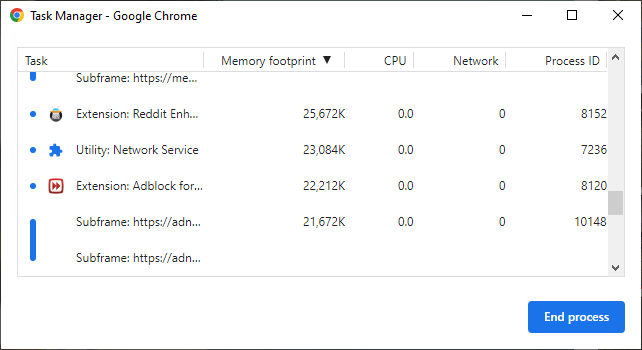
Du kan også omdøbe dine aktive vinduer for lettere administration og adskille dem, hvis du arbejder på forskellige projekter samtidigt.
Profiler
Chrome har funktionen til flere profiler, så du kan beholde separate browserhistorik og -indstillinger på den samme computer. Hver profil har sin egen hjemmeside, cookies, bogmærker, adgangskoder og andre gemte oplysninger.
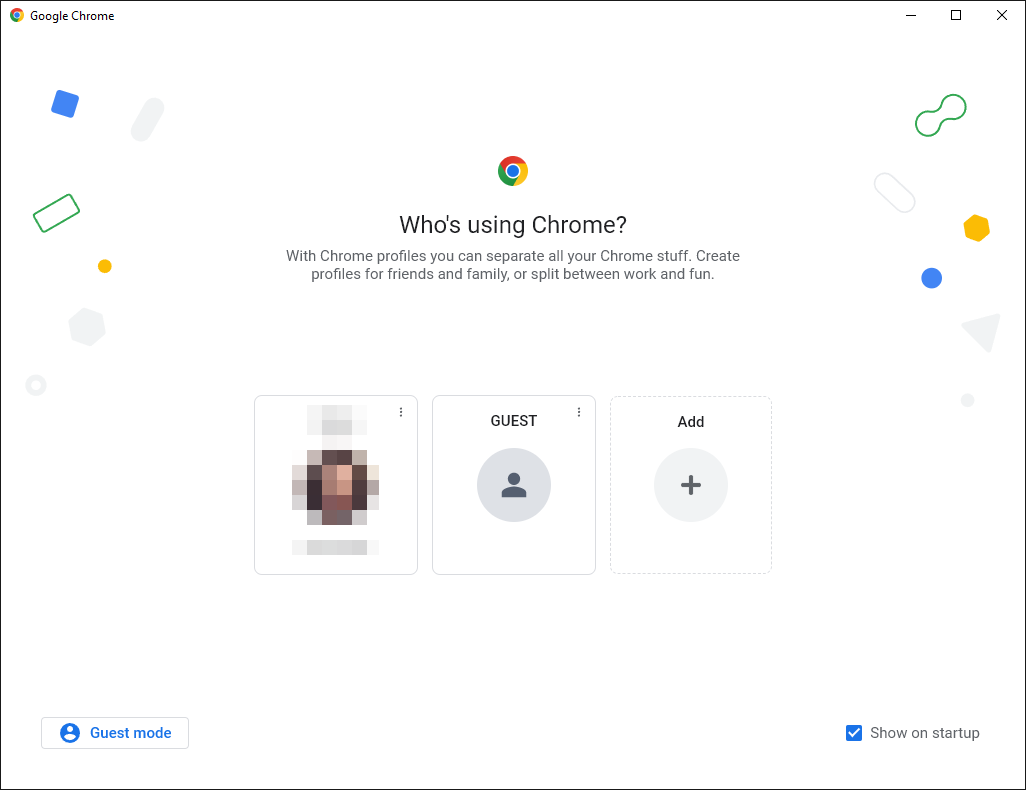
Du kan bruge denne funktion til at logge ind på flere Google-konti på én gang og holde dine personlige data adskilt fra dine arbejdsoplysninger.
Det gode ved at have separate profiler er, at du får testet forskellige udvidelser, og hvordan de opfører sig med browseren.
For eksempel, hvis du er til spil, kan du downloade de nødvendige udvidelser og kontrollere, om de gør din browser langsommere.
På denne måde kan du holde udvidelser på et minimum på dine andre profiler, såsom arbejde for at forhindre forsinkelse.
Opslagstavle
Pinboard-funktionen giver dig mulighed for at samle billeder, links og mere i samlinger kaldet tavler. Du kan gemme dem til senere brug og dele dem med venner for at få reaktioner.
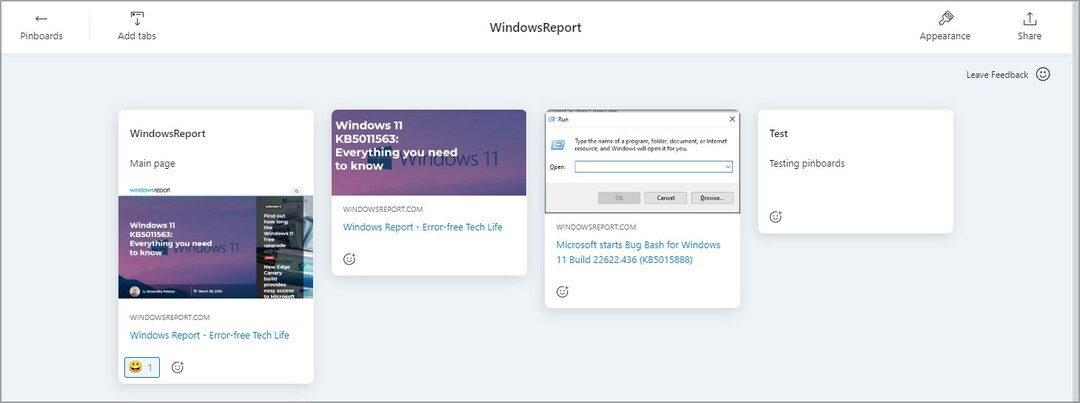
Desværre er det samme ikke tilgængeligt på Chrome. Dens bogmærkeadministrator kommer dog ret tæt på, hvilket giver dig mulighed for at gemme dine ofte besøgte websteder og fastgøre dem i topmenuen for lettere adgang.
VPN
Opera er kendt for sin indbyggede VPN-tjeneste, som giver brugerne mulighed for at oprette forbindelse sikkert og anonymt med deres foretrukne websteder og tjenester online.
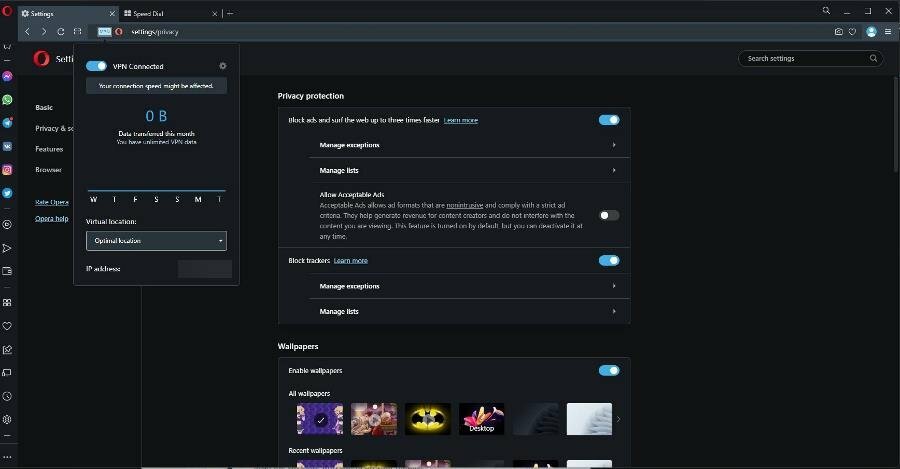
VPN-tjenesten beskytter også din identitet mod hackere, der måske vil stjæle dine personlige oplysninger eller inficere din computer med malware eller vira.
Denne funktion alene løser de fleste brugeres problemer, især når det kommer til adgang til geo-begrænset indhold eller bare simpelthen at forblive anonym på internettet uden at skulle installere en selvstændig VPN-klient, som sandsynligvis vil koste mere.
Med Chrome kræver VPN-funktioner, at du søger i Chrome Webshop for ekstra funktionalitet.
Nogle vil kræve, at du betaler for at få adgang til premium-funktioner, og derfor tager Opera kronen i denne omgang.
Inkognitotilstand
Inkognitotilstand er en nyttig funktion, der lader dig surfe på nettet uden at efterlade et spor af din browserhistorik.
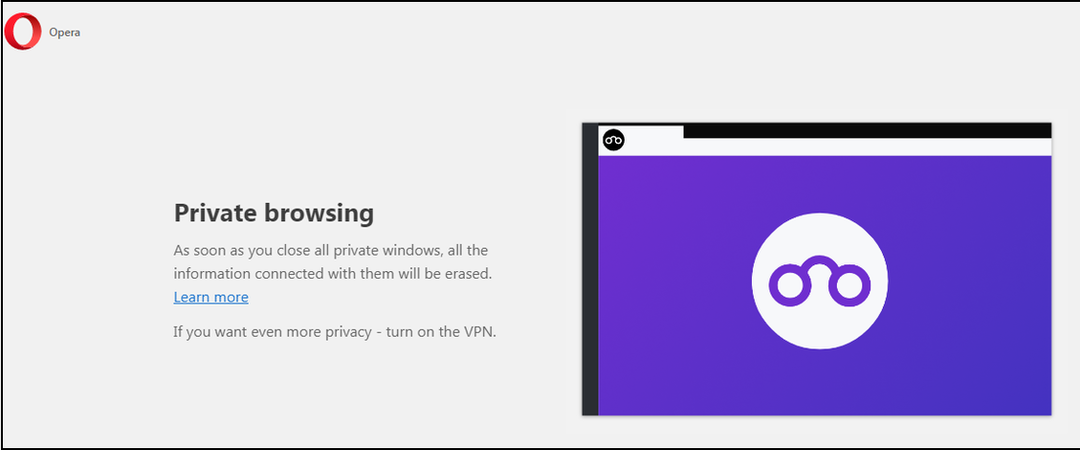
Hvis du arbejder på et følsomt projekt, vil du måske åbne et inkognitovindue. Dette er en privat browsingoplevelse, der ikke gemmer nogen af dine data på Googles servere eller i skyen.
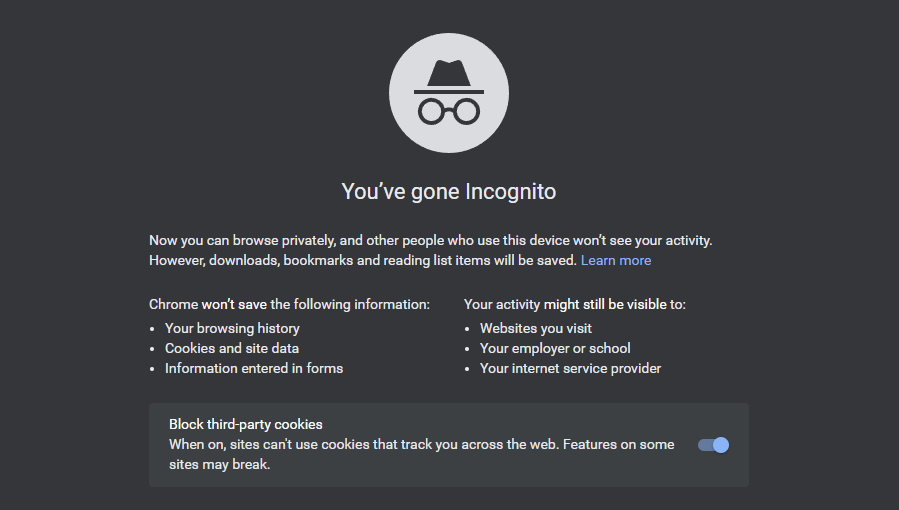
Både Opera og Chrome har denne funktion, så du ikke behøver at bekymre dig, når du bruger offentlig Wi-Fi eller delte computere, når du vil have adgang til privat browsing.
Tillægsbutik
Opera har en tilføjelsesbutik, hvor du kan downloade udvidelser, temaer og andre tilføjelser til din browser. Butikken indeholder tusindvis af udvidelser, der hjælper dig med at tilpasse din browsingoplevelse endnu længere, end Operas indbyggede funktioner tillader.
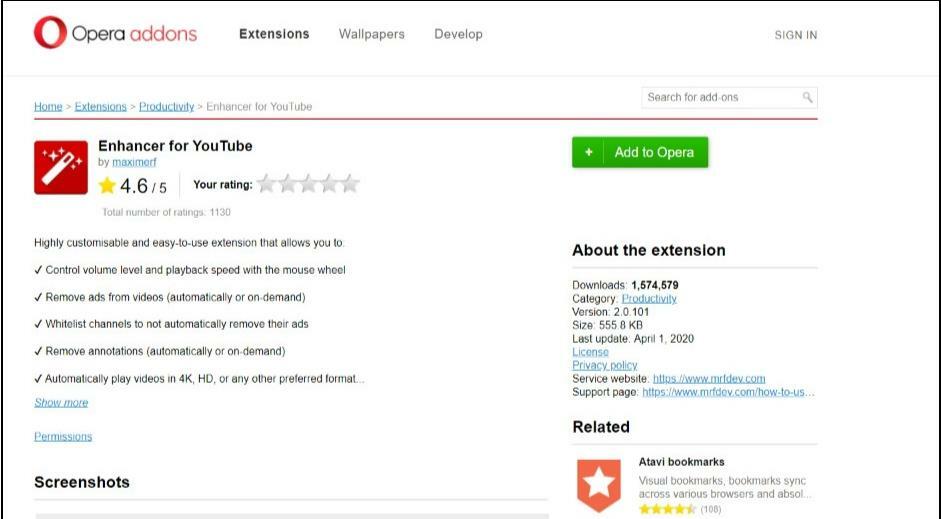
Du kan bruge Chrome-udvidelser til at tilføje nye funktioner eller ændre, hvordan websteder ser ud i Chrome. De er tilgængelige på Chrome Webshop.

En fordel Chrome har i forhold til Opera er, at dens tilføjelsesbutik har tusindvis af udvidelser, der er kompatible med de fleste browsere. Opera, på den anden side, vokser stadig og tilføjer mere til sin butik.
Adgangskodehåndtering
Opera har en indbygget adgangskodehåndtering, der hjælper dig med at gemme dine adgangskoder sikkert og automatisk udfylde dem, mens du browser. Det er nemt at bruge, og det fungerer på tværs af dine enheder.
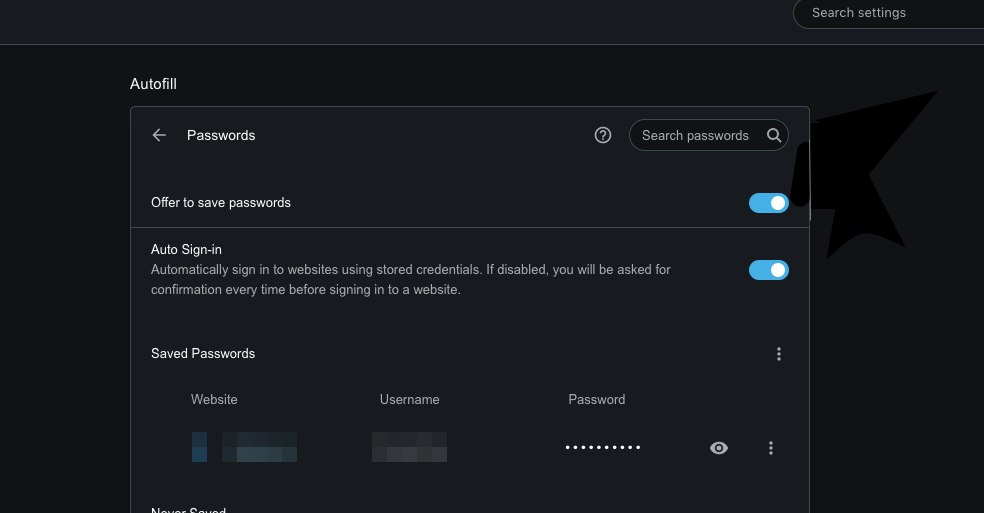
Når det kommer til konkurrenten Chrome, går adgangskodemanageren ud over at gemme og automatisk udfylde. Chromes adgangskodehåndtering gemmer dine adgangskoder i en krypteret boks på din computer, så du ikke behøver at huske dem.
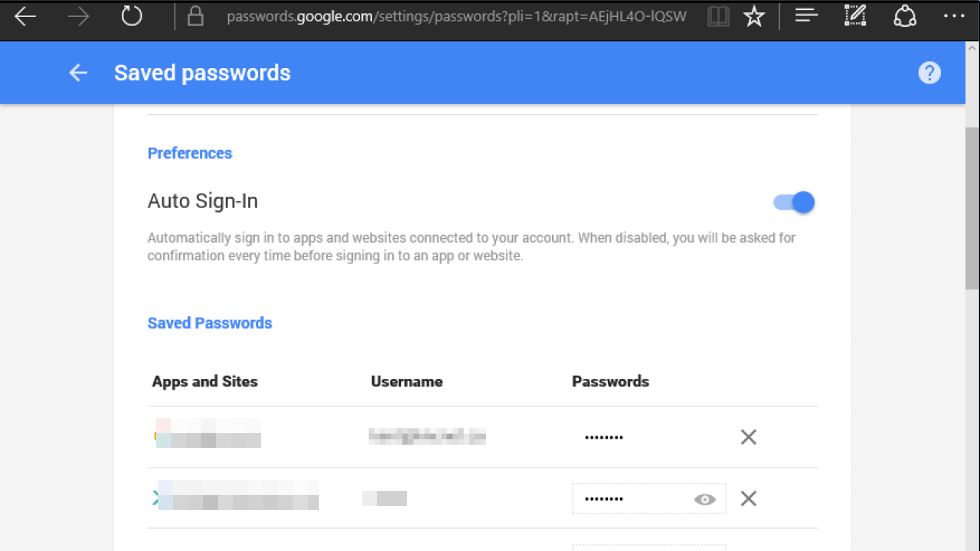
Chrome har også en mulighed for at kontrollere dine gemte adgangskoder mod databaser med lækkede legitimationsoplysninger fra tidligere brud. Hvis nogen af dine gemte adgangskoder findes på disse lister, vil den advare dig, så du kan ændre dem med det samme.
I betragtning af hvor følsomme personlige data er, ville man ønske at blive informeret, hvis deres oplysninger bliver brudt, hvilket gør Chrome til den åbenlyse vinder i dette tilfælde.
Integration af sociale medier
Ekspert tip: Nogle pc-problemer er svære at tackle, især når det kommer til beskadigede arkiver eller manglende Windows-filer. Hvis du har problemer med at rette en fejl, kan dit system være delvist ødelagt. Vi anbefaler at installere Restoro, et værktøj, der scanner din maskine og identificerer, hvad fejlen er.
Klik her for at downloade og begynde at reparere.
Opera kan integreres med sociale netværkssider som Facebook og Twitter på sidebjælken, mens du browser. Du behøver ikke at forlade din browser eller skifte faneblad for at følge med i det seneste på dine sociale netværk.
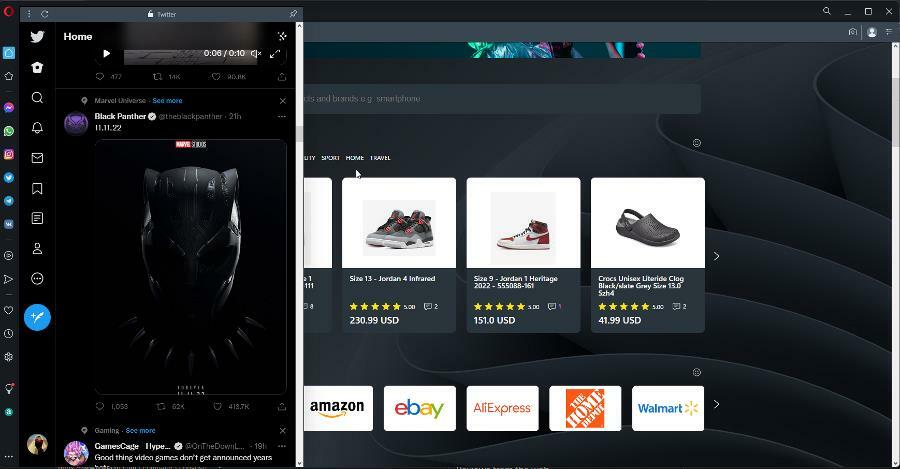
Chrome har desværre ikke denne funktion, da du skal logge ind på den tilhørende app for at få det nye. Der er dog nogle udvidelser, der kan hjælpe dig med at få meddelelser uden at forlade din fane.
Krypto pung
Opera har en indbygget kryptopung for nemme betalinger og overførsler. Du kan sende og modtage penge hurtigt med venner og familie uden at skulle forlade det websted, du er på.
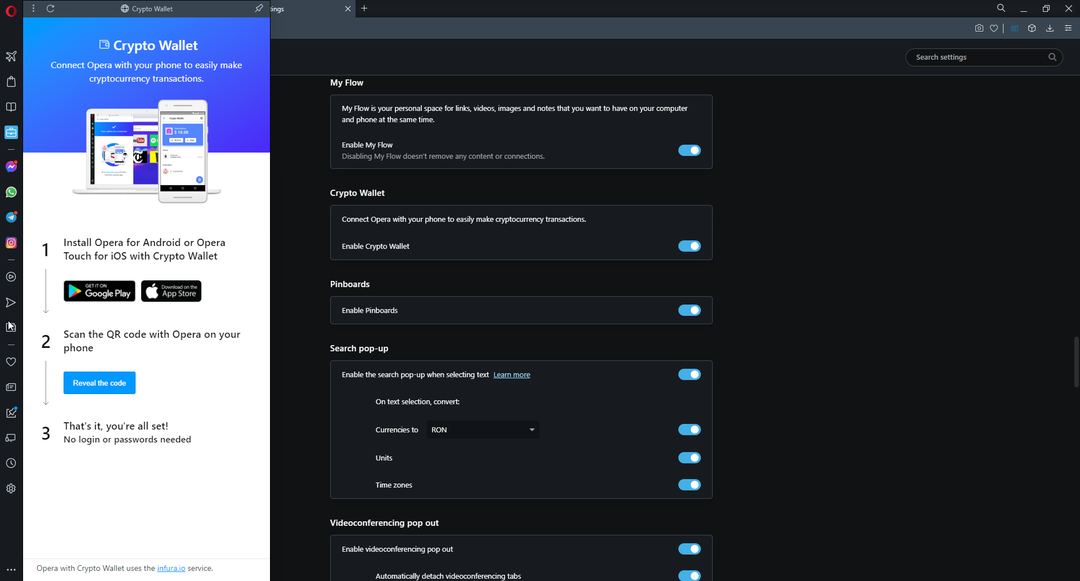
Crypto wallet er et ret nyt koncept i browsere, så forståeligt nok har Chrome muligvis ikke taget det til sig endnu. Det sætter imidlertid Opera foran, da det ses at lytte til sine brugere og justere sine funktioner for at være mere inkluderende.
Spiller
Opera har en afspiller, der er integreret i browseren, så du nemt kan åbne en ny fane og begynde at spille din musik derfra. Derudover kan du tilføje sange til din favoritliste, så de altid er tilgængelige, når du vil have dem.

Afspilleren er intelligent, da den automatisk slår sig selv fra, når du åbner en fane med lyd og derefter genoptages, når du er færdig med din nuværende fane.
Chrome har en indbygget medieafspiller, der giver dig mulighed for at afspille videofilerne på din computer direkte fra din browser.
Du kan caste dem til en anden enhed og styre fra din browser, hvornår du vil afspille den næste sang, pause eller stoppe med at caste. Det er også nemt at styre afspilningen uden at forlade den side, du er på.
Opera vs Chrome: Funktioner
| Feature | Opera | Chrome |
| Indbygget annonceblokering | ✓ | ✕ |
| Synkronisere | ✓ | ✓ |
| Fanestyring | ✓ | ✓ |
| Profiler | ✕ | ✓ |
| Opslagstavle | ✓ | ✕ |
| VPN | ✓ | ✕ |
| Inkognitotilstand | ✓ | ✓ |
| Tillægsbutik | ✓ | ✓ |
| Adgangskodehåndtering | ✓ | ✓ |
| Integration af sociale medier | ✓ | ✕ |
| Krypto pung | ✓ | ✕ |
| Medie afspiller | ✓ | ✓ |
Sammenligning af beskyttelse af personlige oplysninger i Opera vs Chrome
Opera
Hvis du leder efter noget, der ikke har nogen annoncesporing, er Opera en fremragende browsermulighed.
Det kommer også med nogle fede funktioner som en indbygget VPN-tjeneste, der giver dig mulighed for at browse anonymt, når du er forbundet til offentlige Wi-Fi-netværk eller bruger offentlige computere, såsom dem på biblioteker eller kaffe butikker.
Privat browsing er en anden funktion, der lader dig browse uden at gemme din historie eller andre data på din computer, tablet eller smartphone. Hvis du aktiverer privat browsing, bliver din browserhistorik ikke gemt på din enhed og slettet, når du lukker browservinduet.
Operas indbyggede tracker blocker er en væsentlig fordel i forhold til Chrome. Det blokerer tredjepartscookies og blokerer trackere i at indlæse på websteder, du besøger. Det betyder, at annoncører ikke kan køre annoncer baseret på din browserhistorik, og du vil generelt se færre annoncer.
Med kontrolmuligheden for webstedsindstillinger kan du også foretage nogle justeringer af dine egne og vælge, hvilke websteder der kan få adgang til dine personlige data ved at give tilladelser.
- 7 måder at rette opera på, når den ikke lukker [Flere tilfælde]
- Opera-browseren mangler hukommelse: 5 hurtige måder at reducere RAM-forbruget på
Chrome
Chrome tilbyder en række privatlivsindstillinger for at hjælpe brugere med at kontrollere, hvordan deres data bruges af Google og andre websteder. Disse kan tilgås fra menuen Indstillinger under Privatliv og sikkerhed.
En bemærkelsesværdig funktion er placeringsindstillingen, der giver dig mulighed for at vælge, om Google skal bruge dine placeringsdata, når du leverer søgeresultater eller andre tjenester.
Du kan også vælge, om Google skal dele dine placeringsoplysninger med annoncører eller andre tredjeparter til markedsføringsformål.
Med de fleste pc'er er din placering næsten altid tændt, så det er vigtigt, at du er opmærksom på de tilgængelige data, der kan bruges til at spore dig eller skade dig, hvis det lander i hænderne på cyberkriminelle.
En anden vinder er Chromes Do Not Track-funktion, som ikke er ny, men det er stadig en af de bedste måder at forhindre annoncører i at spore din webbrowserhistorik. Funktionen er slået til som standard, men du kan til enhver tid deaktivere den eller ændre dens indstillinger.
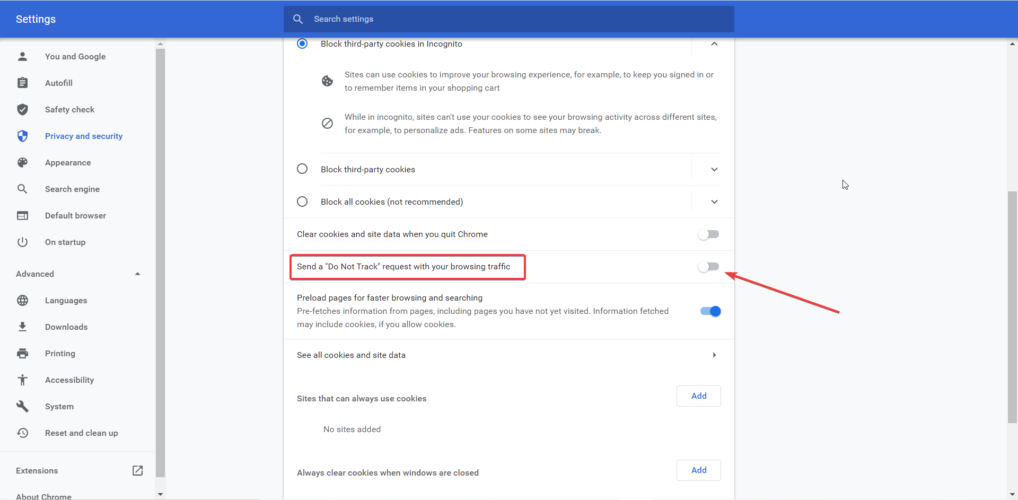
Når du besøger et websted, downloader Chrome siden fra dens servere og analyserer den for mulige trusler. Hvis nogen opdages, viser Chrome en advarsel med detaljer om truslen. På denne måde bliver du ikke overrumplet ved at klikke på ondsindede links eller websteder.
Opera vs Chrome: Sikkerhed
Med alle sikkerhedsproblemerne omkring browsere i de seneste år, er det vigtigt at vide, hvad du får, når du downloader en ny browser. Chrome og Opera er begge populære browsere med store brugerbaser, og begge virksomheder har prioriteret sikkerheden.
Opera har sin egen indbyggede sikkerhed, der kommer med et væld af funktioner såsom anti-phishing-beskyttelse og annonceblokering. Du kan også installere HTTPS Everywhere for at kryptere din forbindelse til websteder, hvor det er muligt.
Browseren opdaterer også automatisk sig selv fra tid til anden og tjekker også for systemsoftwareopdateringer. Dette er især vigtigt, når det kommer til at beskytte dig selv mod systemsårbarheder.
Chrome er heller ikke sløj, når det kommer til sikkerhedsfunktioner. Automatiske opdateringer sikrer, at du har den nyeste version af Chrome installeret på din computer – også selvom du ikke husker selv at søge efter opdateringer. Hver gang du starter Chrome, søger den efter opdateringer og installerer dem automatisk, hvis det er nødvendigt.
For de mindre teknologikyndige brugere er Chromes Safe Browsing-funktion en anden funktion, de vil sætte pris på. Det er privatlivsorienteret beskyttelse, der advarer dig, hvis et websted er kendt for at være vært for malware, phishing-svindel eller andre typer ondsindet indhold.

Opera vs Chrome: Ydeevne og hastighed
Opera
Chrome og Opera er begge lavet af Google, så de har meget til fælles, når det kommer til ydeevne.
Opera er en meget hurtig browser, der er nem at bruge. Det er bygget til hastighed og effektivitet, men det har også nogle fantastiske funktioner til superbrugere.
De fleste kender Opera som en letvægtsbrowser, der ikke æder dine systemressourcer. Det har også nogle gode funktioner som indbygget annonceblokering, som du ikke finder i Chrome.
Den er bygget på Chromium, så dens kodebase ligner meget Google Chromes. Det betyder, at Opera også har en fremragende JavaScript-motor, der uden besvær kan håndtere komplekse websider og animationer.
Den vigtigste funktion, der får Opera til at skille sig ud blandt andre browsere, er dens Turbo Mode-funktion. Det komprimerer sider, før de downloades af din computer eller mobilenhed for at reducere båndbreddeforbruget og fremskynde sideindlæsningstider.
Dette resulterer i hurtigere indlæsningstider for hjemmesider og websider samt mindre dataforbrug på mobile enheder.
Med sin batterisparetilstand bruger Opera mindre batteri end andre browsere, fordi den komprimerer data, før den sendes til din enhed. Det betyder, at når du surfer på nettet på din mobilenhed eller pc, sparer du batteriets levetid.
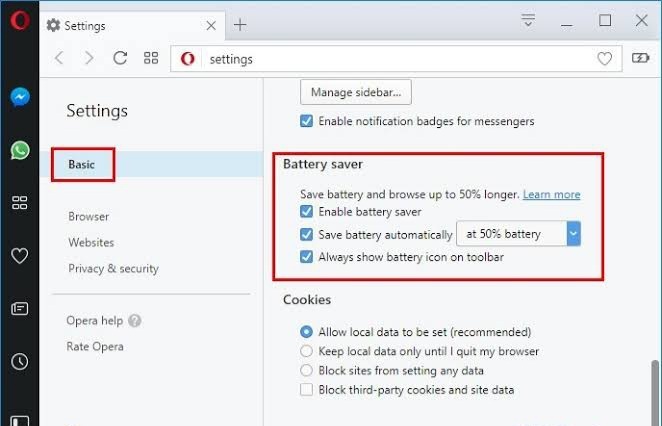
Chrome
I de seneste par år har Google foretaget en masse forbedringer af Chromes ydeevne. Browseren er nu hurtigere end nogensinde, og den er også mere sikker end nogensinde.
Chrome bruger cirka dobbelt så meget hukommelse som Opera, når du surfer på nettet. Dette betyder, at hvis du leder efter en browser, der bruger mindre RAM, er Opera det bedre valg.
Men hvis du leder efter en browser, der kan håndtere flere faner på én gang eller køre mere komplekse webapps (som spil), så passer Chrome måske bedre til dine behov.
Når det kommer til opstart, tager Chrome meget længere tid at starte op end Opera. Men hvorfor? Det er fordi det kører mange baggrundsprocesser.
Hvis opstartsproblemet er tilbagevendende, så tøv ikke med at tjekke vores ekspertguide på hvordan du fikser dinbrowserens høje CPU-forbrug ved opstart.
Opera vs Chrome: RAM-brug
Opera
Ingen kan lide et program, der optager meget lagerplads på deres enhed. Opera har altid været en af de mest lette browsere, men det er ret imponerende, hvor meget lettere den er blevet i de senere år.
I betragtning af hvor funktionel den er, ville du forvente, at den har et højt hukommelsesfodaftryk og bruger flere CPU-ressourcer end Chrome.
En af de ting, der får Opera til at skille sig ud fra andre browsere, er dets lave RAM-forbrug. Dette kan være en god ting, hvis du har en begrænset mængde RAM på din computer, eller hvis du kører en ældre maskine med begrænset hukommelse.
Derudover har Opera et bedre hukommelsesstyringssystem end Chrome og har understøttelse af hardwareacceleration. Det betyder, at den bruger din computers dedikerede grafikprocessor (GPU) i stedet for sin CPU til at gengive websider hurtigere og mere effektivt.
For at teste dette kiggede vi på, hvor meget RAM hver browser i gennemsnit bruger, når den er åben med 10 faner. Blandt fanerne inkluderede forskellige websteder, der er kendt for at være hukommelsessvin, såsom Google Docs og YouTube.
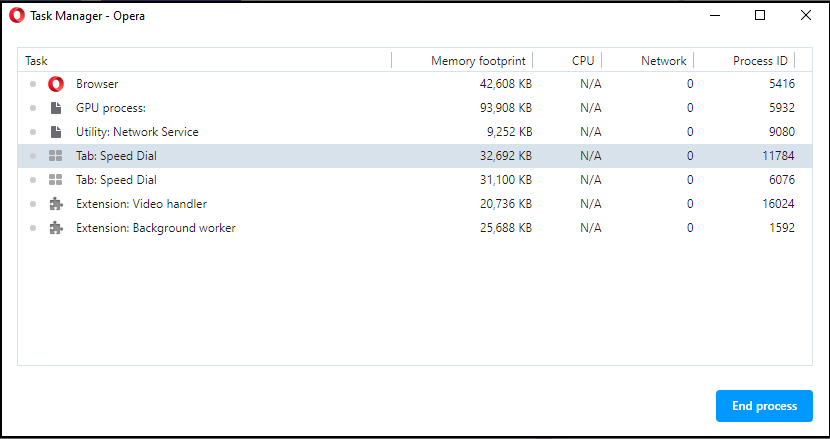
Vi var overraskede over at finde ud af, at Opera faktisk bruger mindre RAM end Chrome i dette scenarie – omkring 20 % mindre.
Chrome
Så, hvorfor bruger Chrome så meget RAM? Svaret er enkelt: Chrome er en meget kompleks browser med mange funktioner, og denne kompleksitet kommer med en pris.
For at tilføje flere funktioner til Chrome skal du installere udvidelser. Udvidelserne kommer på bekostning af din RAM.
Hvis din computer har mindre end 4 GB RAM, kan du overveje at lukke andre programmer, før du åbner Chrome. På denne måde behøver den ikke at jonglere med så meget hukommelse på én gang.
Det betyder, at hvis du besøger mange websteder eller laver noget tungt arbejde på én fane, lukkes den automatisk, hvis den overskrider hukommelsesgrænsen.
Hvad værre er, er, at en gammel eller langsom pc ikke vil have nok processorkraft til at jonglere med alle Chromes operationer. Du bliver nødt til at begrænse antallet af faner, du kan åbne på én gang. Endnu bedre, tjek vores anbefaling af browsere til gamle og langsomme pc'er.
Hvad er den bedste browser til 2022?
Browserkrigene er virkelige, og de bliver intense hvert år. Hver browser er klar til at lancere nye funktioner og forbedre de allerede eksisterende.
Der findes mange gode browsere på markedet, men det er svært at finde en, der fungerer godt i alle situationer.
Million-dollar-spørgsmålet er dog: Hvad gør en god browser? Nå, der er to hovedtyper af brugere: Dem, der vil have noget, der fungerer godt med deres eksisterende apps, og dem, der værdsætter privatliv og sikkerhed frem for alt andet.
Den bedste browser afhænger af dine personlige krav og behov. Hvis du ønsker bedste browser til nyheder, vi har en fremragende liste klar til dig.
Måske bruger du mest din tid på internettet på at downloade enorme bidder af filer. Dette vil kræve, at du installere en browser dedikeret til at downloade store filer på din pc.
Hvis dine kerneaktiviteter er relateret til webudvikling og kodning, skal du bruge browsere med den højeste understøttelse af HTML.
I sidste ende er der ikke én browser, der har alle funktionerne, så du skal bare veje fordele og ulemper og vælge vinderen.
Som altid nyder vi din feedback, så sørg for at efterlade os en kommentar nedenfor om, hvilken browser der var en vinder for dig.
 Har du stadig problemer?Løs dem med dette værktøj:
Har du stadig problemer?Løs dem med dette værktøj:
- Download dette PC-reparationsværktøj bedømt Great på TrustPilot.com (download starter på denne side).
- Klik Start scanning for at finde Windows-problemer, der kan forårsage pc-problemer.
- Klik Reparer alle for at løse problemer med patenterede teknologier (Eksklusiv rabat til vores læsere).
Restoro er blevet downloadet af 0 læsere i denne måned.


